WPS文档快速替换删除掉大量空格的方法
2023-08-28 11:52:21作者:极光下载站
一些小伙伴在wps文档中进行报告的编写,当你编辑完成之后,想要回头检查一下自己编辑的报告文档是否存在有空格的情况,但是如果你编辑的内容太多了,不太建议慢慢的滑动页面进行检查,其实你可以通过替换功能,在替换的窗口中将空格进行替换删除掉了,如果替换的窗口中没有空格提示,那么就说明你编辑的报告是没有出现空格的,如果在替换的时候,出现了已替换多少处内容,那么同样也说明已经替换成功了,下方是关于如何使用WPS word文档快速删除空格的具体操作方法,如果你需要的情下可以看看方法教程,希望对大家有所帮助。
方法步骤
1.首先将已经编辑好的Word文档通过WPS打开,如图所示。
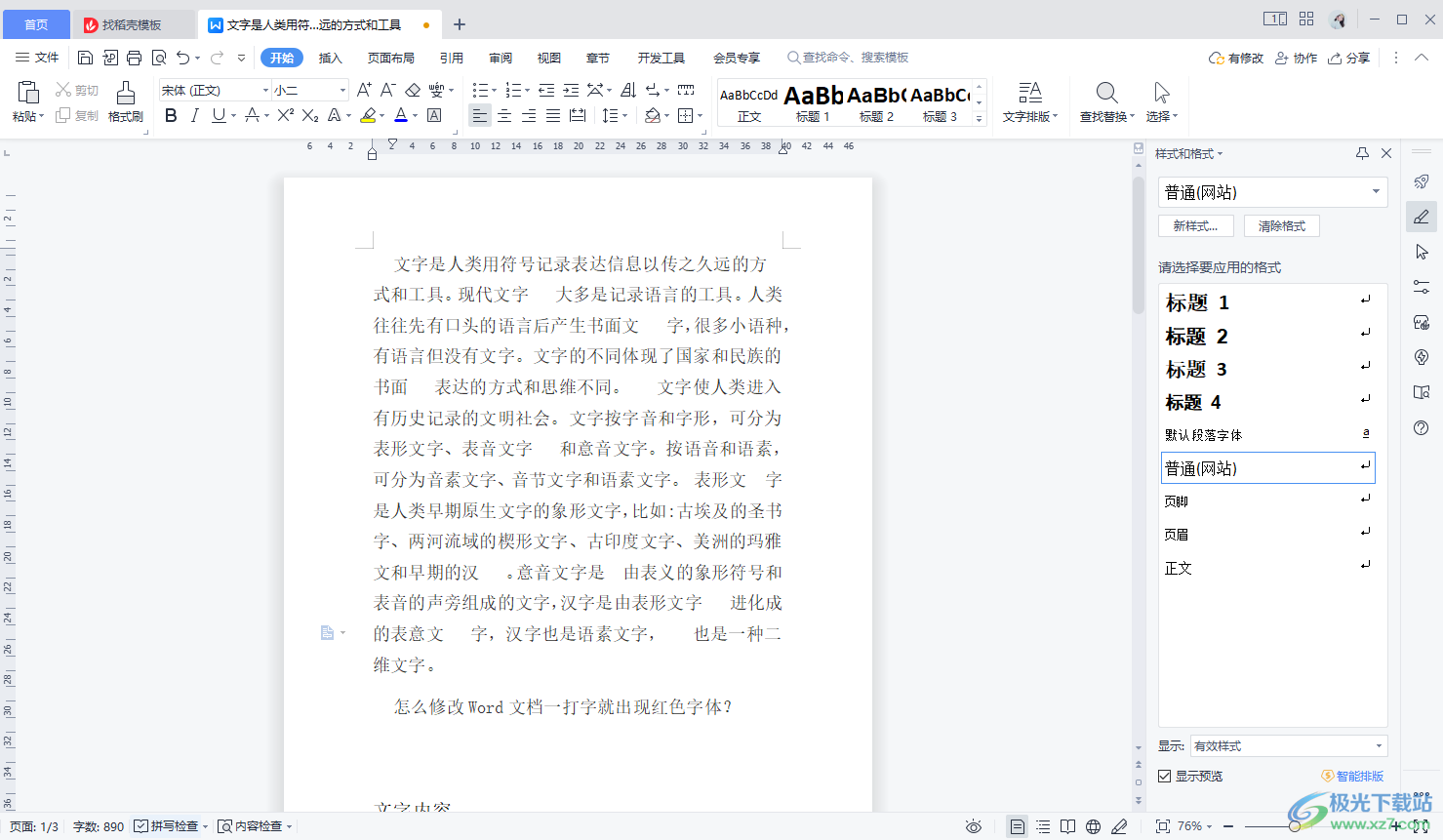
2.之后,在该页面中将鼠标移动到【开始】菜单的位置进行点击一下,之后在工具栏中右侧位置找到【查找替换】按钮选项。
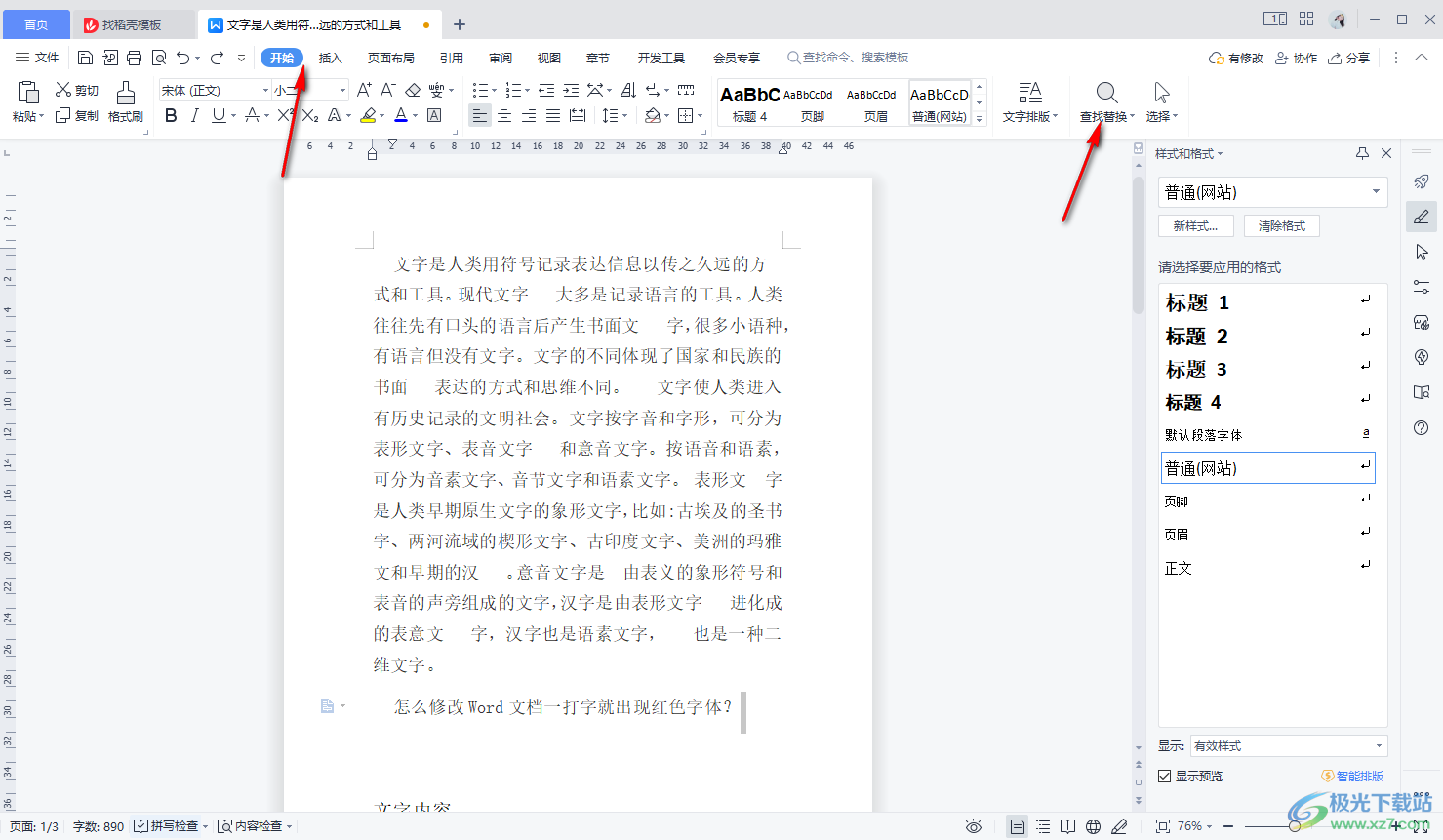
3.将查找替换的下拉按钮图标点击打开,选择【替换】选项进入,或者你也可以直接按下键盘上的Ctrl+h打开替换功能窗口。
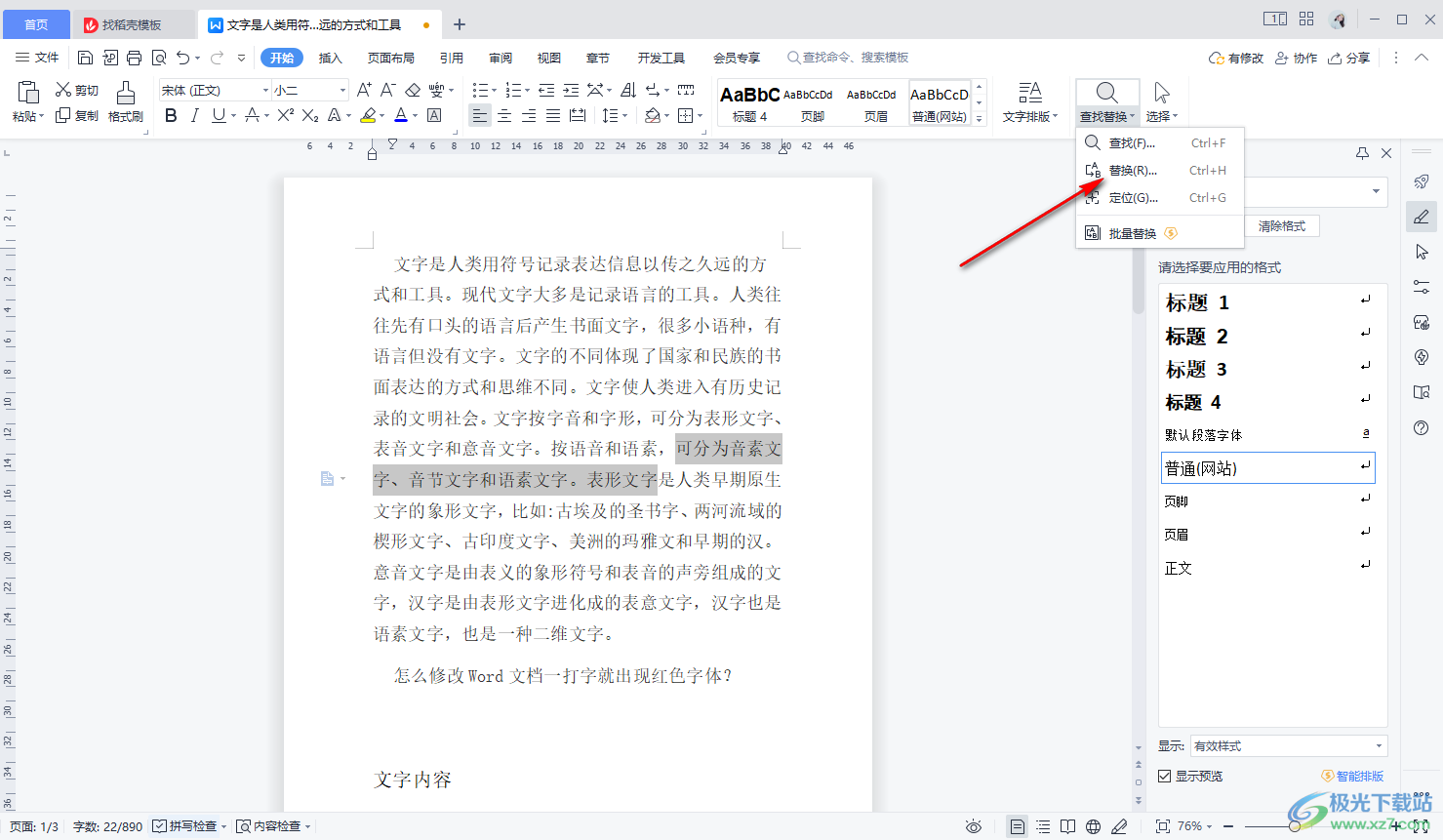
4.在打开的窗口中,将鼠标定位到【替换内容】的框中,按下键盘上的空格键,即可输入一个空格出来,而【替换为】的框中不用输入什么。
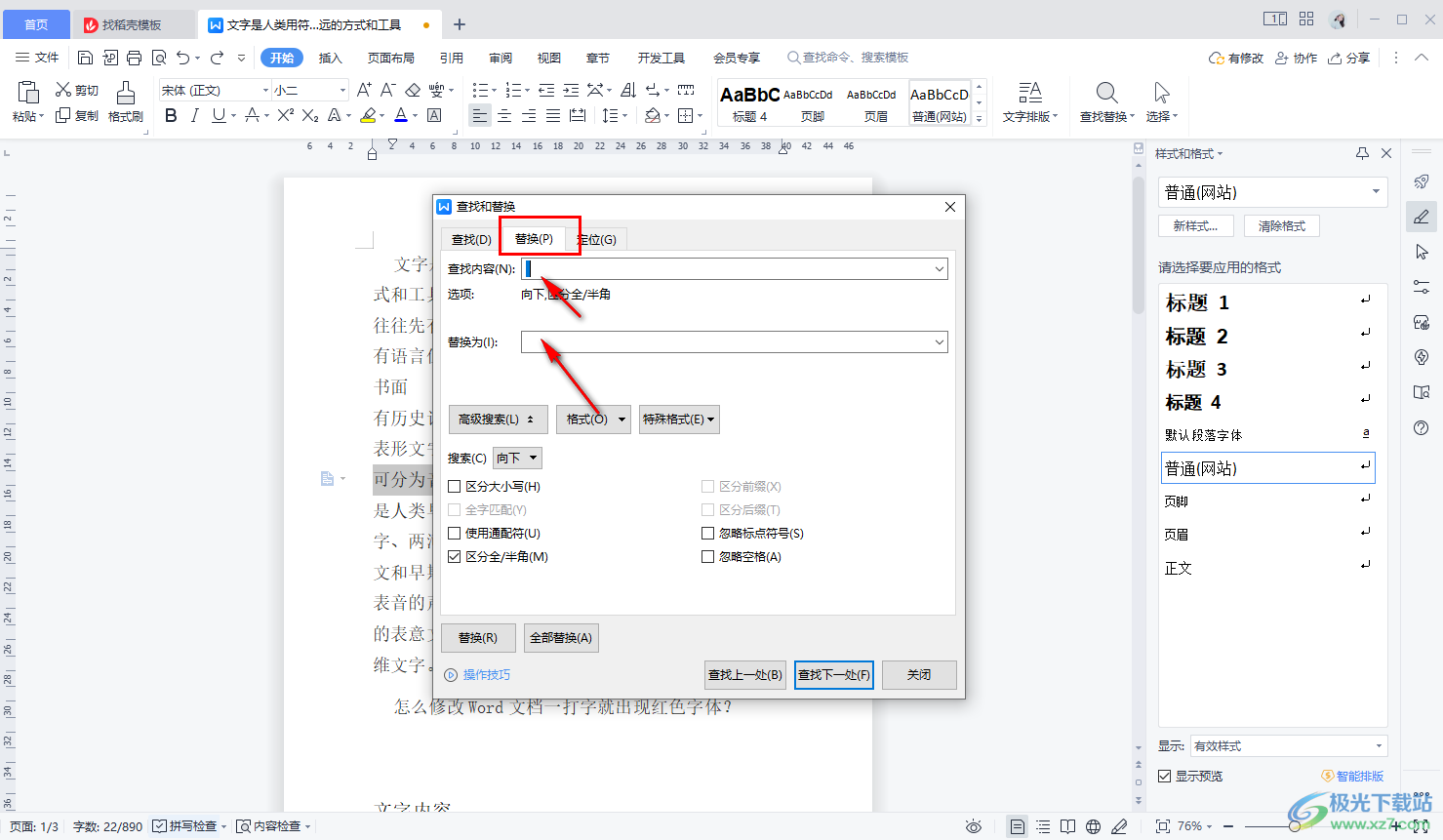
5.完成之后,点击【全部替换】按钮,即可在页面上显示出已完成多少处替换,之后返回到文档中即可查看到有原本有空格的位置已经没有显示了。
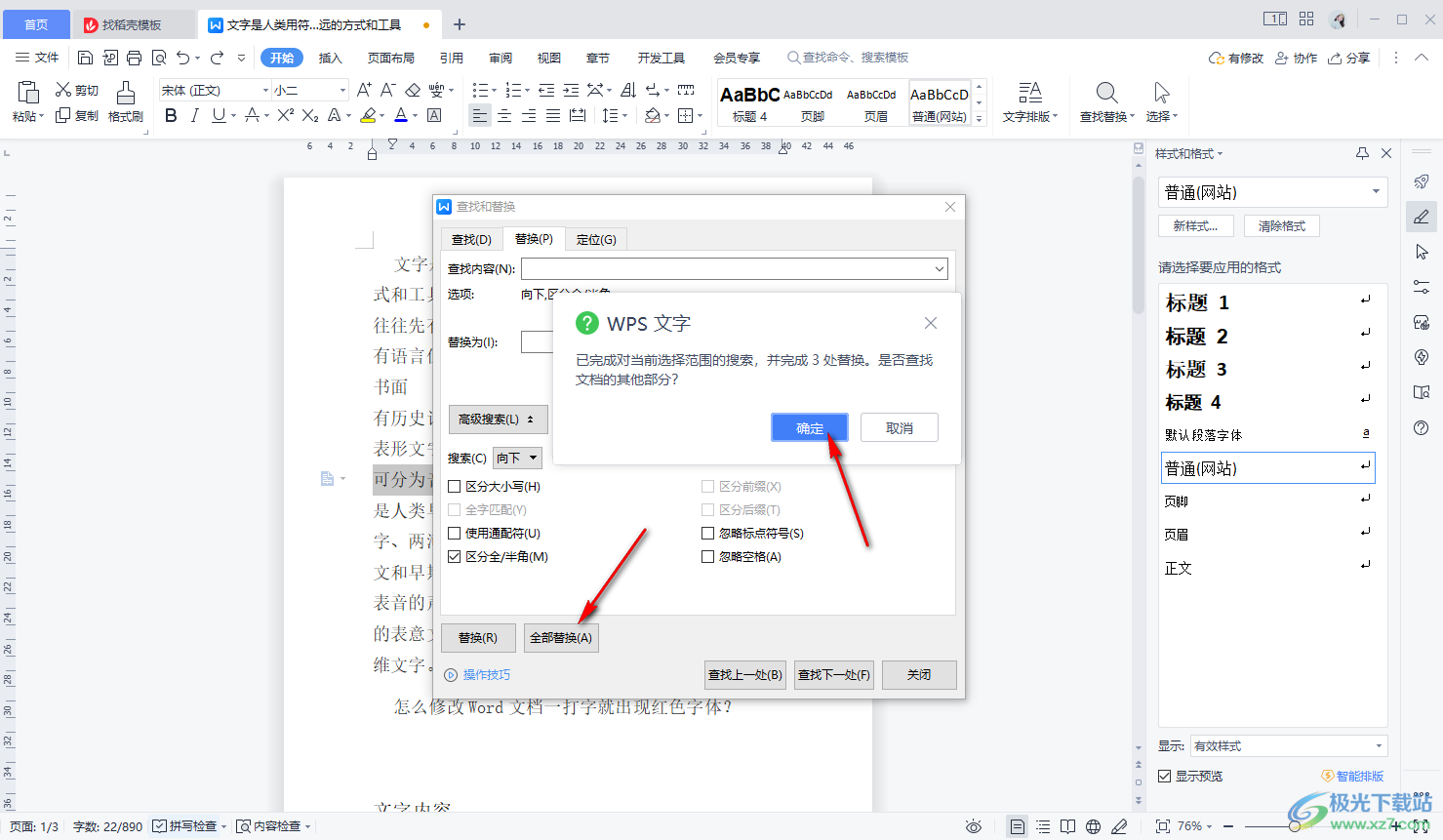
以上就是关于如何使用WPS Word文档删除空格的具体操作方法,当你担心自己编辑的文档是否有空格显示时,那么可以通过替换功能来检测一下,有空格的话根据上述的方法自动的替换删除掉,感兴趣的话可以操作试试。
